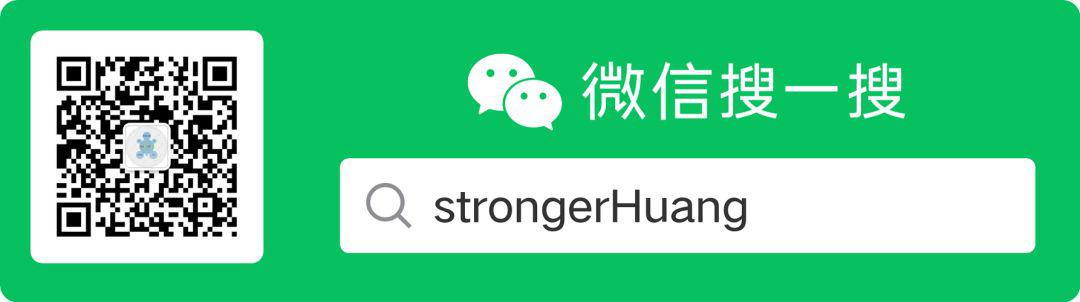
1
ST-Linkзј–зЁӢе’Ңи°ғиҜ•еә”з”ЁдёӢйқўзҪ—еҲ—дёҖдәӣе…ідәҺST-Linkеёёи§Ғзҡ„зј–зЁӢе’Ңи°ғиҜ•еә”з”ЁпјҢзңӢзңӢдҪ иҝҳжңүдёҚзҹҘйҒ“еҗ—пјҹ1.STM32CubeProgзј–зЁӢ
ең°еқҖпјҡ
https://www.st.com/en/development-tools/stm32cubeprog.html

еҗҢж—¶пјҢйңҖиҰҒе®үиЈ…JREзҺҜеўғпјҢе®үиЈ…ең°еқҖпјҡ
https://www.java.com/zh_CN/download
жӣҙеӨҡд»Ӣз»ҚеҸҜд»ҘеҸӮзңӢжҲ‘е…¬дј—еҸ·зҡ„дёҖзҜҮж–Үз« пјҡгҖӮ
STM32CubeProgзј–зЁӢ
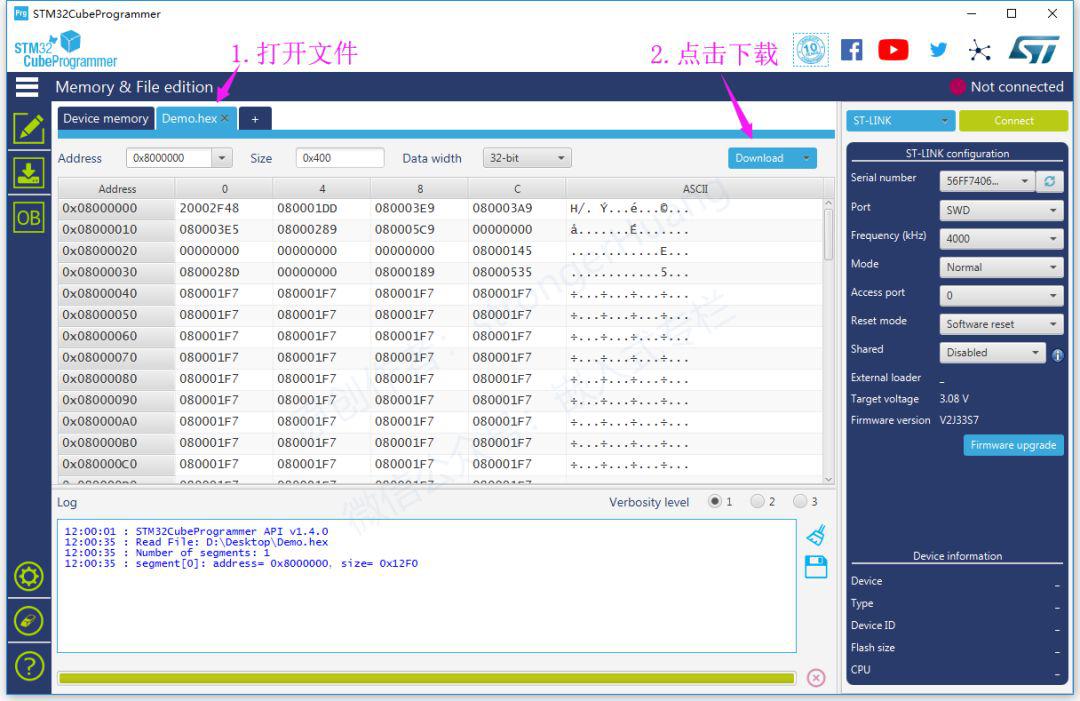
2.STM32 ST-LINK Utilityзј–зЁӢ
ең°еқҖпјҡ
https://www.st.com/en/development-tools/stsw-link004.html
жү“ејҖйңҖиҰҒдёӢиҪҪзҡ„еҸҜжү§иЎҢж–Ү件пјҲhexжҲ–binпјү,жҲ–иҖ…зӣҙжҺҘе°Ҷж–Ү件жӢ–еҲ°е…¶дёӯпјҢеҰӮдёӢеӣҫпјҡ
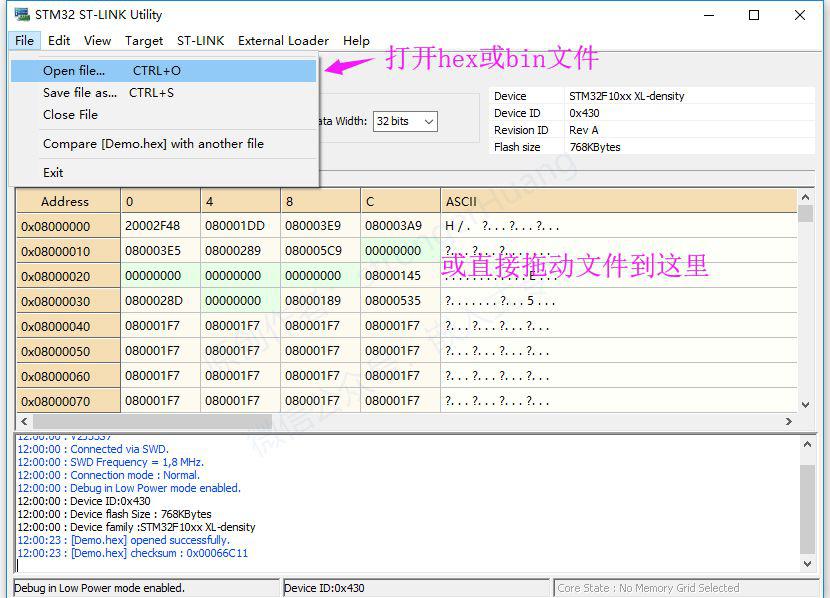

жҸҗзӨәпјҡеҰӮжһңжҳҜbinж–Ү件пјҢиҝҷйҮҢиө·е§Ӣең°еқҖеҸҜд»Ҙдҝ®ж”№гҖӮ
3.STVPзј–зЁӢ
ең°еқҖпјҡ
https://www.st.com/en/development-tools/stvp-stm8.html
https://www.st.com/en/development-tools/stvp-stm32.html
иҝҷйҮҢдёӢиҪҪзҡ„дёҖдёӘйӣҶжҲҗзҡ„е·Ҙе…·еҢ…sttoolsetпјҢеҢ…еҗ«STVDе’ҢSTVPдёӨз§Қе·Ҙе…·гҖӮ
STVDпјҡST Visual DevelopпјҢеҸҜи§ҶеҢ–ејҖеҸ‘зҺҜеўғпјҲзұ»дјјKeilе’ҢIARз”ЁдәҺзј–з Ғзҡ„IDEпјү;
STVPпјҡST Visual ProgrammerпјҢеҸҜи§ҶеҢ–зј–зЁӢпјҢе’ҢдёҠйқўSTM32CubeProgзұ»дјјпјӣ
STVPдёӢиҪҪй…ҚзҪ®
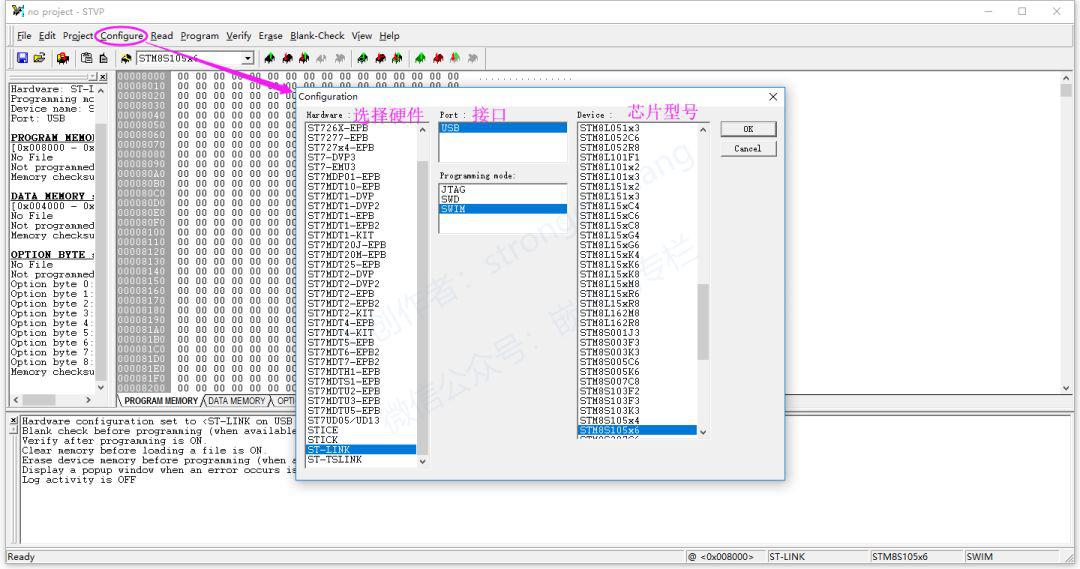
иҜҙжҳҺпјҡ
иҝҷдёӘе·Ҙе…·е°ұжҳҜSTM8е’Ң32еҗҢж—¶йғҪеҸҜд»Ҙзј–зЁӢзҡ„е·Ҙе…·пјҢдёҠйқўSTM32CubeProgе’ҢSTM32 ST-LINK UtilityеҸӘй’ҲеҜ№дәҺSTM32гҖӮ4.зј–зЁӢе’Ңи°ғиҜ•
иҝҷйҮҢиҜҙдёӢST-Linkзҡ„и°ғиҜ•еә”з”ЁпјҢдёҖиҲ¬и°ғиҜ•йғҪжҳҜеҹәдәҺеҰӮSTVDгҖҒKeilгҖҒ IARзӯүиҝҷз§ҚйӣҶжҲҗејҖеҸ‘зҺҜеўғпјҲIDEпјүгҖӮеҗҢж ·пјҢиҝҷзұ»йӣҶжҲҗејҖеҸ‘зҺҜеўғе…·жңүзј–зЁӢпјҲдёӢиҪҪпјүзҡ„еҠҹиғҪпјҢзј–иҜ‘еҘҪд»Јз Ғд№ӢеҗҺпјҢеҸҜзӣҙжҺҘдёӢиҪҪгҖӮ
еҰӮDMK-ARMзҡ„дёӢиҪҪе’Ңи°ғиҜ•пјҡ
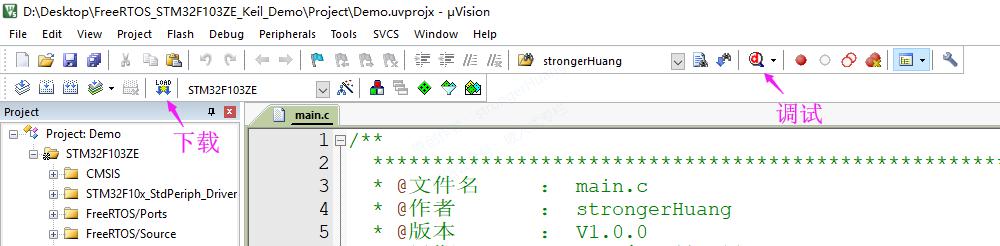
иҝҷйҮҢжҺЁиҚҗйҳ…иҜ»жҲ‘зҡ„Keilе’ҢIARзі»еҲ—ж•ҷзЁӢпјҡ
2
ST-Linkзҡ„LEDжҢҮзӨәзҒҜиҜҙжҳҺиҮӘST-LINK/V2д»ҘжқҘзҡ„жүҖжңүST-LINKжқҝйғҪе®һзҺ°дәҶдёҖдёӘж ҮжңүвҖңCOMвҖқзҡ„LED(ж— и®әжҳҜеңЁеӨ–еЈідёҠиҝҳжҳҜеңЁPCBдёҠ)гҖӮдёҖиҲ¬вҖңCOMвҖқжҳҜз”ұзәўгҖҒз»ҝдёӨдёӘLEDз»„еҗҲпјҢжңүеёёдә®гҖҒеёёзҒӯгҖҒй—ӘзғҒзӯүпјҢдёӨдёӘLEDеҗҢж—¶дә®е‘ҲзҺ°ж©ҷиүІгҖӮ
ST-Linkзҡ„LEDжҳҫзӨәдёҚеҗҢзҠ¶жҖҒпјҢд»ЈиЎЁдёҚеҗҢзҡ„еҗ«д№үпјҡ
LEDй—ӘзғҒзәўиүІпјҡUSBдёҺPCжӯЈеңЁжһҡдёҫгҖӮ
LEDдёәзәўиүІпјҡе»әз«ӢPCдёҺST-LINKд№Ӣй—ҙзҡ„йҖҡдҝЎ(жһҡдёҫз»“жқҹ)гҖӮ
LEDй—ӘзғҒз»ҝиүІе’ҢзәўиүІдәӨжӣҝпјҡж•°жҚ®еңЁзӣ®ж Үе’ҢPCд№Ӣй—ҙдәӨжҚўгҖӮ
LEDдёәз»ҝиүІпјҡдёҠж¬ЎйҖҡдҝЎжҲҗеҠҹгҖӮ
LEDдёәж©ҷиүІпјҡST-Linkе’Ңзӣ®ж ҮиҠҜзүҮйҖҡдҝЎеӨұиҙҘгҖӮ
е…іжіЁеҫ®дҝЎе…¬дј—еҸ·гҖҺstrongerHuangгҖҸпјҢеҗҺеҸ°еӣһеӨҚвҖң1024вҖқжҹҘзңӢжӣҙеӨҡеҶ…е®№пјҢеӣһеӨҚвҖңеҠ зҫӨвҖқжҢү规еҲҷеҠ е…ҘжҠҖжңҜдәӨжөҒзҫӨгҖӮ

й•ҝжҢүеүҚеҫҖеӣҫдёӯеҢ…еҗ«зҡ„е…¬дј—еҸ·е…іжіЁ
